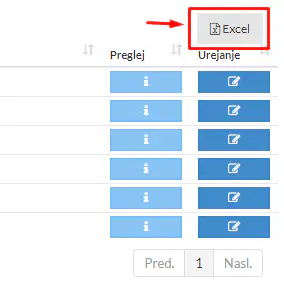Urejanje presežka

UREJANJE PRESEŽKA UR
Osnovno
Zavihek" Urejanje presežka ur " prikazuje dnevni presežek na delu, skozi evidenco imate pogled koliko presežka delavec opravi. Presežke lahko potrdite ali jih zavrnete če niso bili v skladu z dogovorom.
1.Korak
Kliknite v levem stolpcu na časomer in odpre se vam seznam.
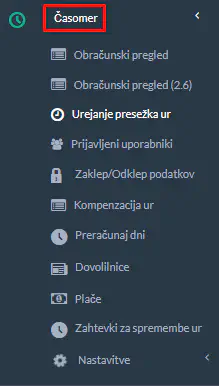
Kliknite na " Urejanje presežka ur “.
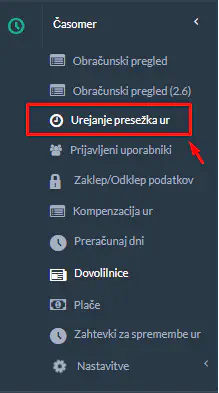
Odpre se vam nadzorna plošča / Urejavalnik presežov.
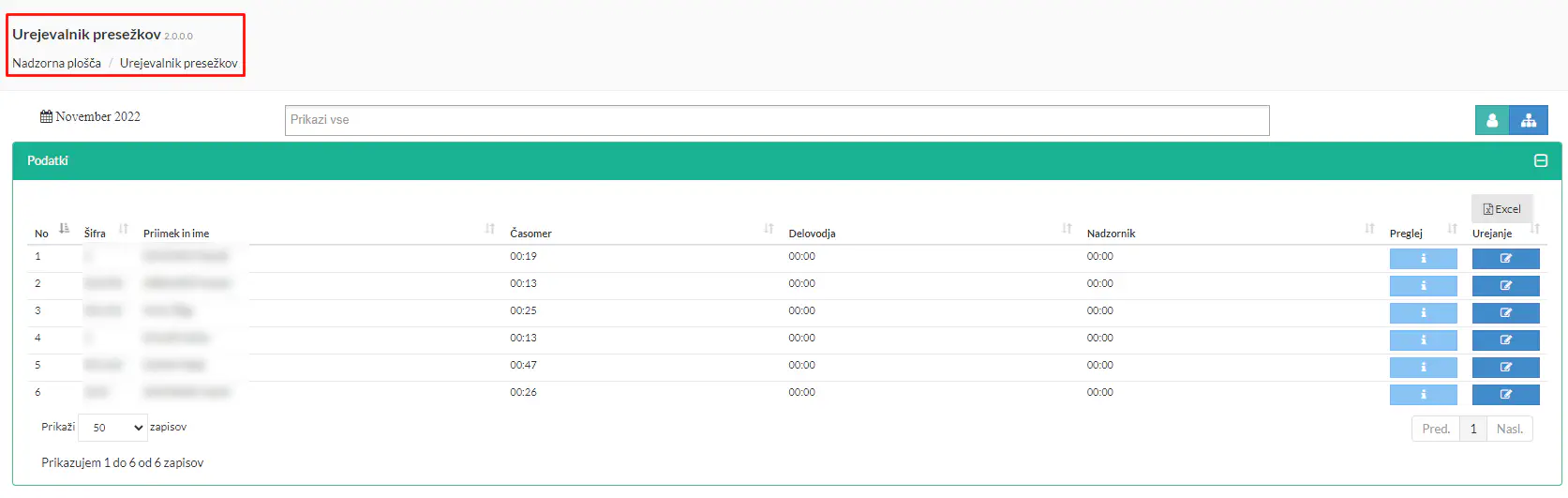
V iskalnik " Prikazi vse " vpišete ime zaposlenega, pri katerem želite preveriti presežek. (Lahko je to ena oseba ali več, lahko označite celotni oddelek, ali kar pustite, da se vam prikažejo vsi)
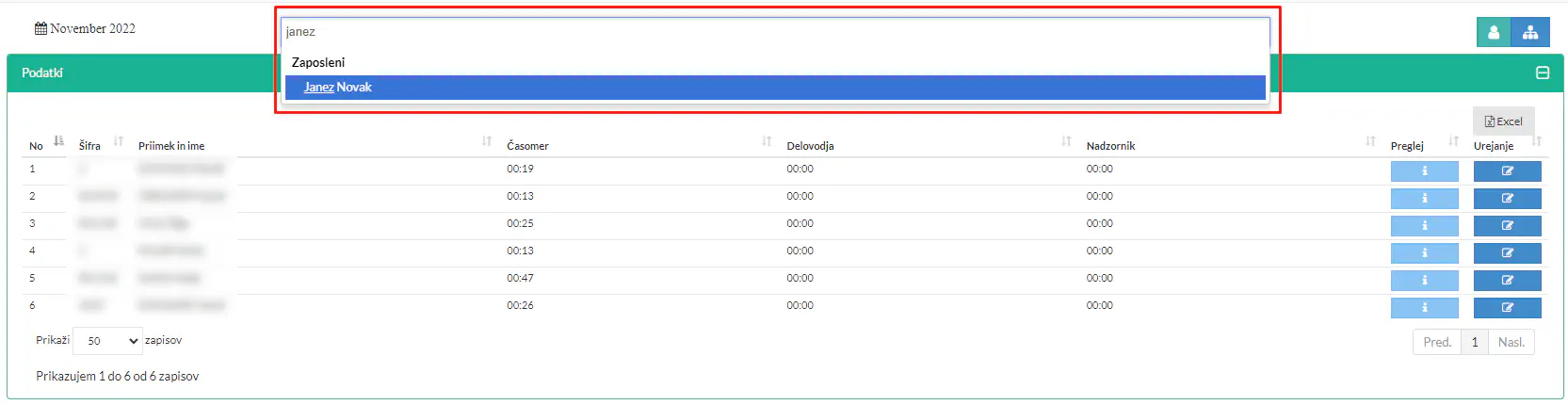
Nato se pojavi seznam uporabnikov, katere ste označili. Izberite časovno mesečno obdobje za katerega želite videti presežke ur. To naredite tako, da kliknete na koledar levo zgoraj.
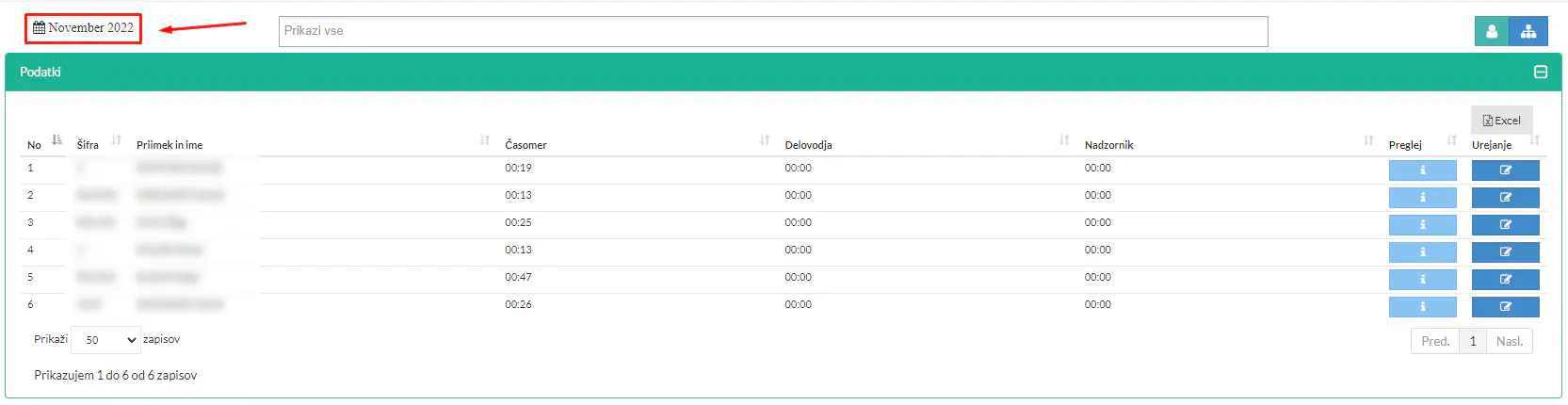
Tabela s podatki presežkov ur nam prikaže, koliko je zaposleni presegel ur, ali mu je te presežke potrdil delovodja in nadzornik. (V primeru, da pri delovodji in nadzorniki piše 0:00 mu prisežki niso bili še potrjeni.)
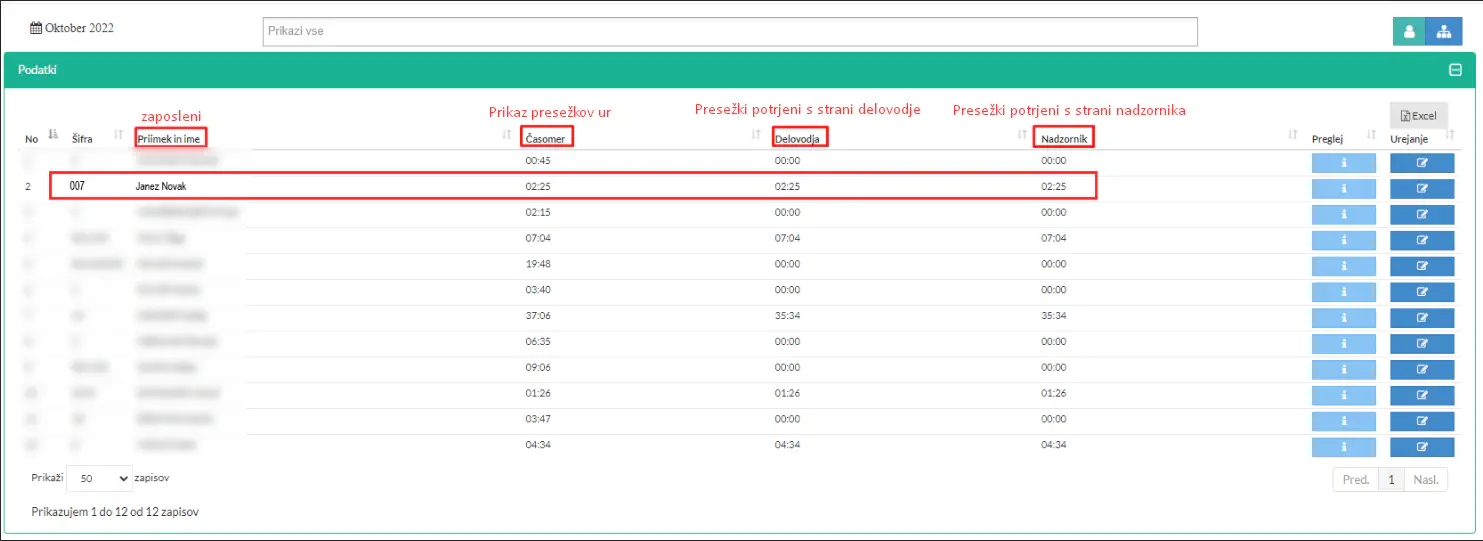
Izberite zaposlenega, ki mu želite potrditi presežek, tako, da kliknete na zaposlenega. Odpre se vam dodaten okvir.
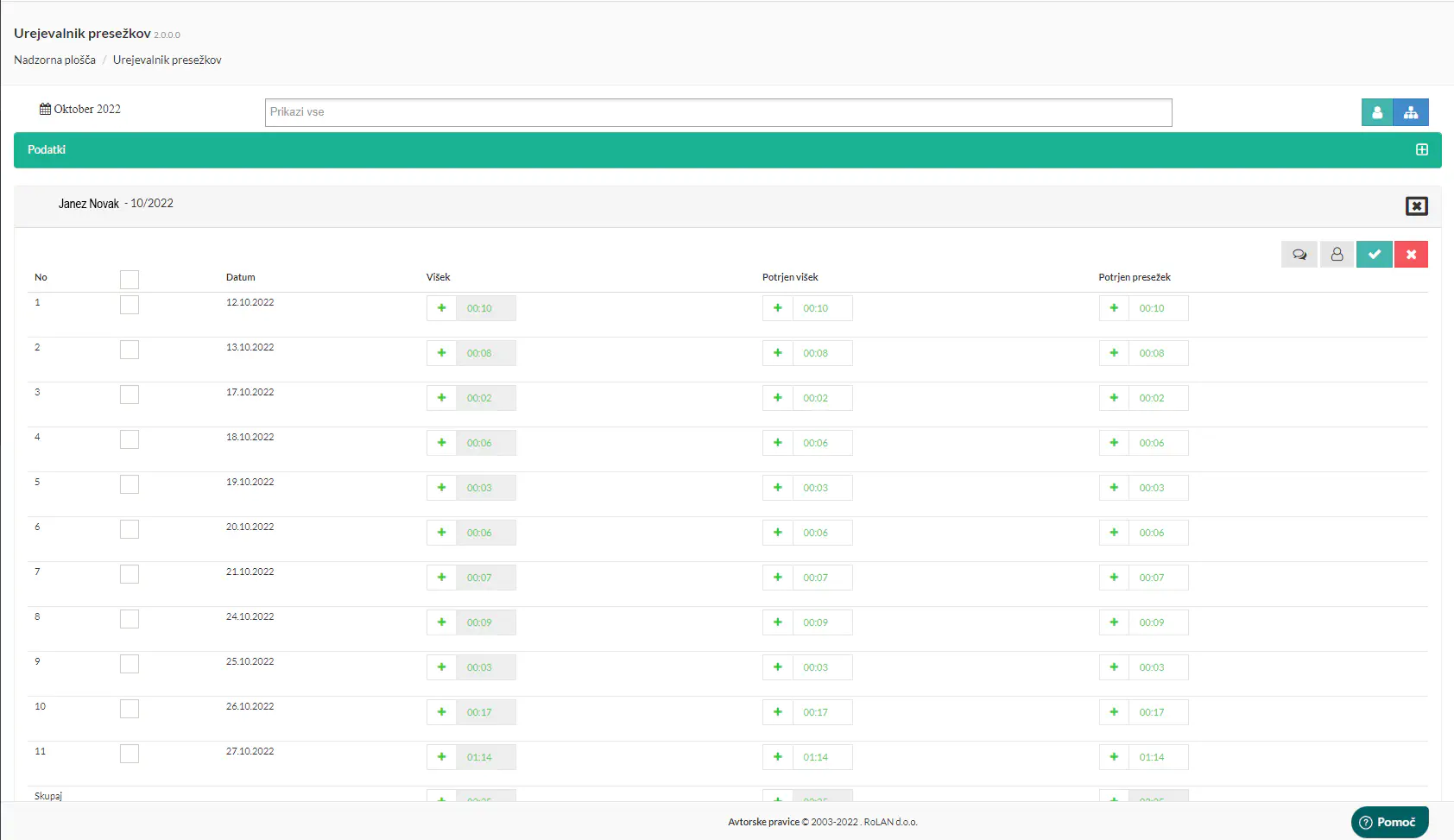
V tem okvirju imate več možnosti:
- lahko pregledate ali je že potrjen presežek, so dodani kakšni komentarji, kdo je potrdil. To omogočite tako, da kliknete na filtre desno zgoraj.
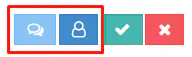
Odpre se vam tabela označenimi filtri.
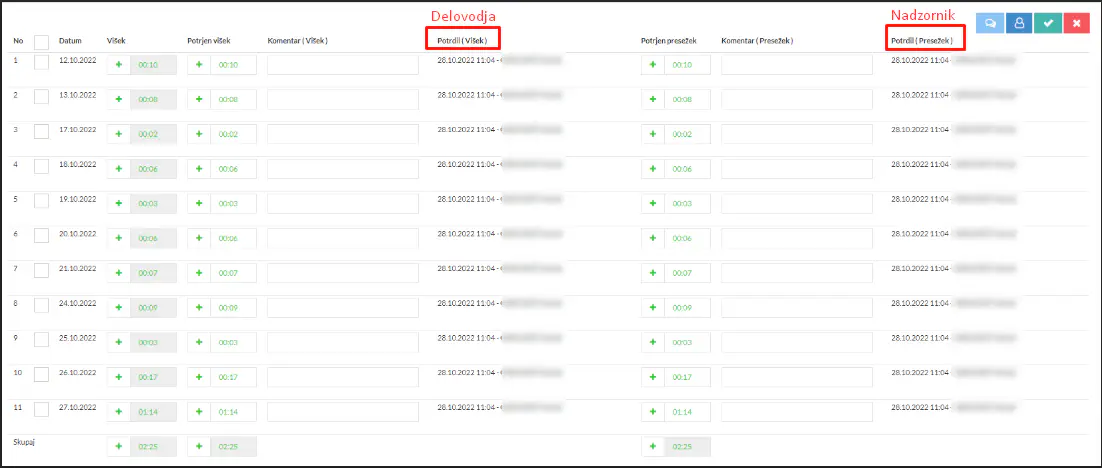
- V primeru, da še ni potrjeno, kliknete za kljukico, da potrdite presežek.
![]()
Vodilo vas bo v nov okvir, kjer boste lahko potrdili presežek. (Potrjevanje je dvojno - Npr. delovodja in nadzornik )
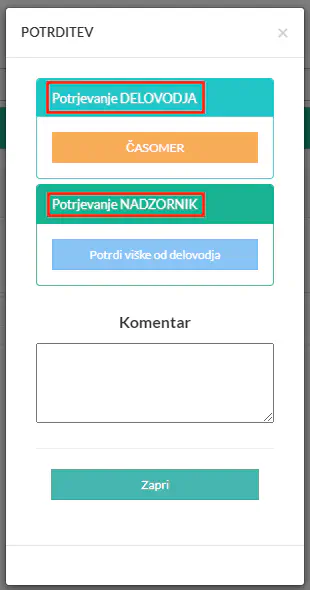
V primeru, da bi želeli urejati potrditev presežka, kliknete na " urejanje “. (Npr. ne bi želeli priznati celotnega presežka.)
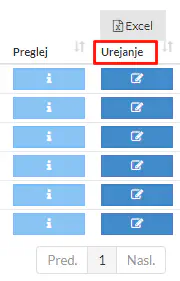

V opciji " preglej " imamo pogled posameznega zaposlenega njegovih presežkov.
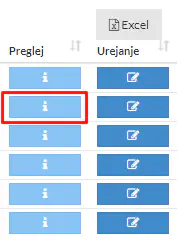

Vse skupaj lahko tudi izvozimo v excel, tako da kliknemo na ikono Excell desno zgoraj. (Excell se lahko izvozi za vse zaposlene s presežki skupaj ali samo za posameznika).